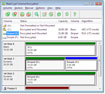BestCrypt
Với BestCrypt bạn có thể tạo nhiều ổ đĩa “ảo” trên một ổ đĩa “thực” và chỉ có bạn hay những người được bạn cho phép mới sử dụng được những ổ đĩa ảo này. Thực chất, mỗi ổ đĩa ảo là một file có tên đuôi .jbc (gọi là file container) và nội dung cũa file chính là nội dung đã được mã hoá của ổ đĩa ảo.
Bestcrypt hoạt động như một bộ phận của hệ điều hành (tự động mã hoá và giải mã khi đọc/ghi đĩa), bạn chỉ cần nhập đúng mật khẩu để mở file container là bạn có thể làm việc với file này như với một ổ đĩa “thực thụ”, thậm chí bạn còn có thể chia sẽ (share) ổ đĩa ảo trên mạng cho mọi người “xài”.
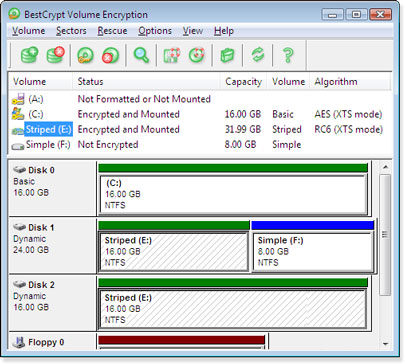
Đặc điểm của BestCrypt
- Tương thích hoàn toàn với Windows 95/98/ME/NT/2000/XP
- Có thể di chuyển file container qua một vật trữ tin khác như: ổ rời, ổ quang, ổ mạng (kể cả khi máy tínhtrên mạng không cùng hệ điều hành) mà vẫn truy xuất được bình thường.
- Tự động đóng ổ đĩa ảo nếu không sử dụng sau một thời gian quy định.
- Cho phép người dùng chọn lựa thuật toán mã hoá trong số các thuật toán chuẩn: Blowfish, Twofish, GOST, Rijndael. Ngoài ra BestCrypt còn cho phép “nhúng” thêm các thành phần mã hoá của hãng thứ ba.
- Tự động lưu các thông tin về việc chia sẽ ổ đĩa ảo trong mạng để người dùng khỏi “mắc công” tái lập mỗi khi khởi động lại máy.
Theo echip.com.vn
1/ Tạo ổ đĩa ảo:
Cho phép tạo ổ đĩa ảo có dung lượng tối thiểu 20Kb và tối đa là 512Gb (NTFS), 4Gb (FAT32), 2Gb ( FAT).
- Chạy BestCrypt, mở menu Container/New container. Trong hộp thoại New container, đặt tên cho file container (FileName), chỉ định ổ đĩa chứa file container (Location), chỉ định dung lượng cho ổ đĩa ảo (Size), chọn thuật toán mã hoá (Algorithm), chỉ định ký tự cho ổ đĩa ảo (Mount drive). Bấm nút Creat.
- Trong hộp thoại Enter Password, nhập mật khẩu truy cập ổ đĩa ảo 2 lần (ít nhất là 8 ký tự).
- Bấm phím bất kỳ liên tục cho đến khi nút OK trong hộp thoại Seed value generation có hiệu lực, bấm OK.
- Format ổ đĩa ảo theo FAT, FAT32 hay NTFS.
2/ “Cài/Gỡ” ổ đĩa ảo
- Để sử dụng, bạn cần phải “cài” (mount) ổ đĩa ảo vào hệ thống bằng cách chọn file container rồi chọn menu Container/Mount (hay bấm phím phải chuột lên file để mở menu rút gọn). Trong hộp thoại Enter Password, chỉ định ký tự ổ đĩa, nhập mật khẩu, chọn Auto Mount để tự động cài ổ đĩa ảo mỗi khi khởi động Windows, chọn Read only (chỉ đọc) nếu không cho phép ghi. Chú ý: Các ổ đĩa ảo mới tạo sẽ tự động được cài vào hệ thống ngay lập tức.
- Để gỡ ổ đĩa ảo, chọn ổ đĩa đang cài rồi chọn menu Container/Dismount.
3/ Thay đổi xác lập
Đối với những ổ đĩa ảo chưa “cài”, bạn bấm phím phải chuột vào file container rồi chọn Properties. Trong hộp thoại Change container properties, bạn có thể thay đổi tên và di chuyển file container, thay đổi các mã hoá và mật khẩu, thêm hay bỏ bớt mật khẩu (khi có nhiều người cùng sử dụng file container).
- Phát hành:
- Sử dụng: Dùng thử
- Dung lượng: 13,5 MB
- Lượt xem: 580
- Lượt tải: 553
- Ngày:
- Yêu cầu: Tất cả Windows